目次
場合によっては、物理的なCD/DVDドライブにアクセスし使用するのと同様に、ローカルドライブに光ディスクのバックアップを取りたいことがあります。 このチュートリアルでは、バックアップ、簡単なアクセスまたはその他の理由で、DVD、CD、DVD、HD-DVDまたはBlu-rayコンテンツをISOイメージアーカイブに保存する方法について簡単な手順をご覧いただけます。
この作業には、軽量で使いやすい「ImgBurn」というアプリケーションを使用するのが良いですね。 ImgBurn Windows 95からWindows 8まで、すべてのMicrosoft Windowsオペレーティングシステムのバージョンに対応しています(98, ME, XP, VISTA, 7, 8, NT4, 2000, XP, 2003, 2008)。
ImgBurnを使ってDVDやCDのディスク内容をISOイメージファイルに保存する方法。Step1:「ImgBurn」をダウンロードし、インストールします。
1.ダウンロード ImgBurn from: http://www.imgburn.com/
2. 選ぶ "走れ" をポップアップウィンドウに表示します。

3. 選択する " 次のページ 「をクリックすると、ImgBurnのセットアップウィザードの第1画面が表示されます。
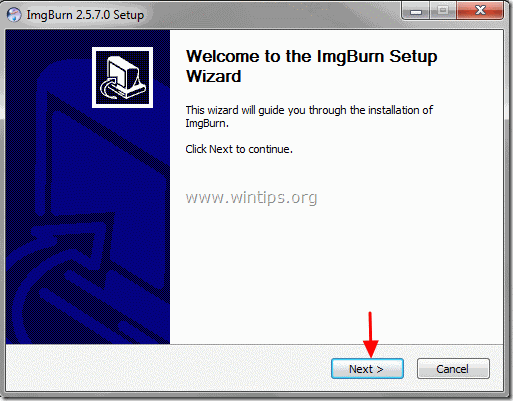
4.アクセプト その ライセンス契約 を選択し、" 次のページ ”.
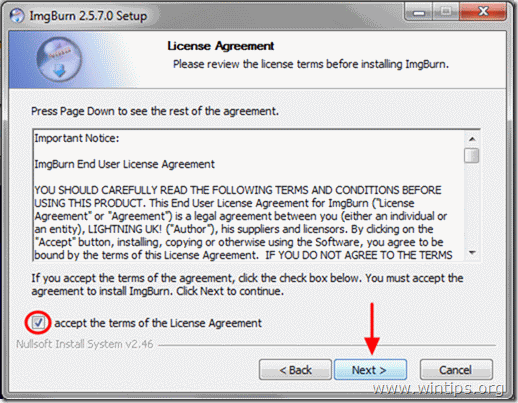
5. デフォルトのセットアップオプションのまま、以下を選択します。 "Next "をクリックします。
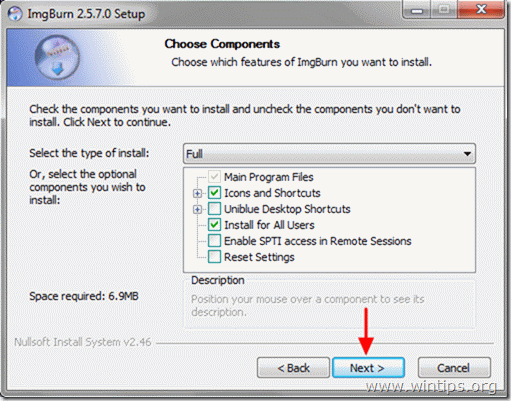
6. デフォルトのインストール先のままにしておき(プログラムのインストール先に別の場所を使用している場合を除く)、次のように選択します。 "Next "をクリックします。
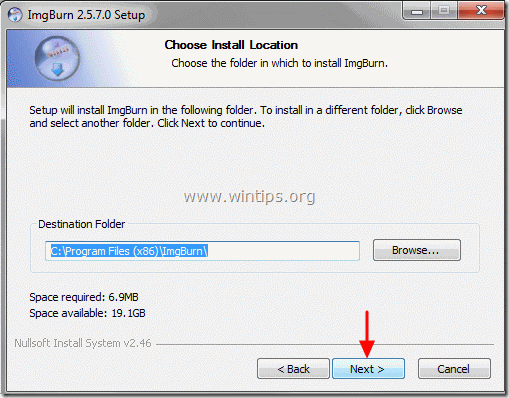
7. 選択する " 次のページ " をスタートメニューのフォルダオプションに追加しました。
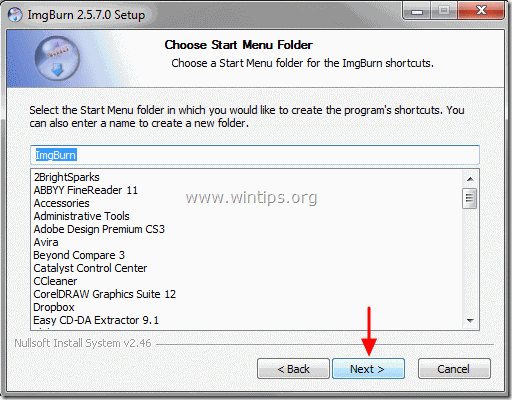
8. インストールが完了したら、" 仕上がり " と入力し、ImgBurnの使用を開始します。
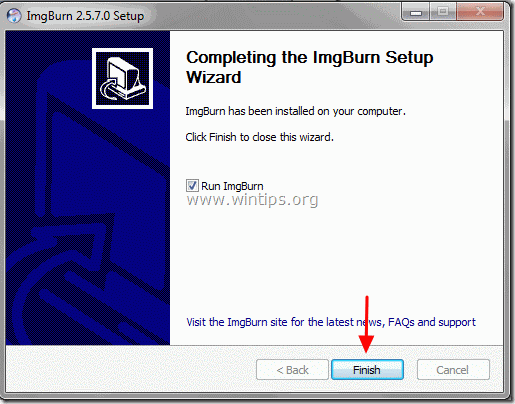
ステップ2:ImgBurnを使ってDVD、CDなどからISOイメージアーカイブを作成する。
1. CD/DVDドライブにイメージを作成したい光ディスクをセットし ダブルクリック で ImgBurn 志願 プログラム .
2. ImgBurnアプリケーションが起動したら、" "をクリックします。 ディスクからイメージファイルを作成する " オプションを使用します。 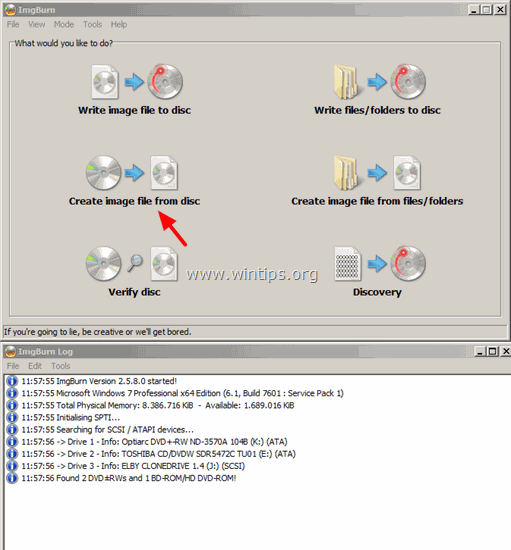
3. ソースCD/DVDドライブ(複数台ある場合)を選択します。
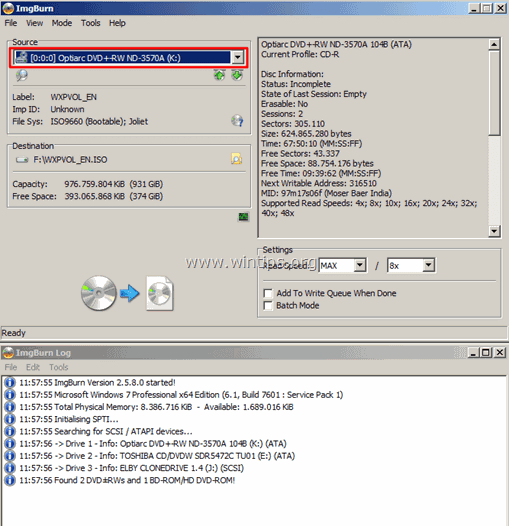
4. ISOイメージアーカイブの名前(オプション)および保存先を選択します。
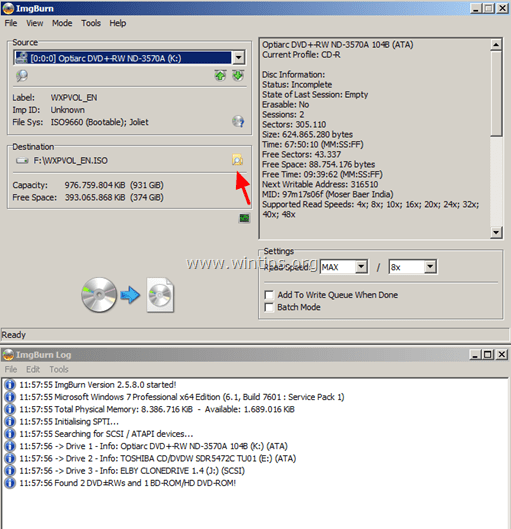
5. 最後に' リード&バーン " アイコンをクリックすると、光ディスクからISOファイルが作成されます。
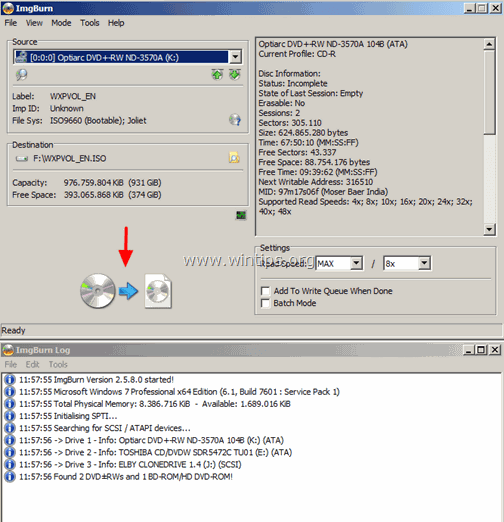
6. 操作が完了するのを待って、完了です!保存先のフォルダに移動して、最近作成された光ディスクからのISOイメージファイルを探します。
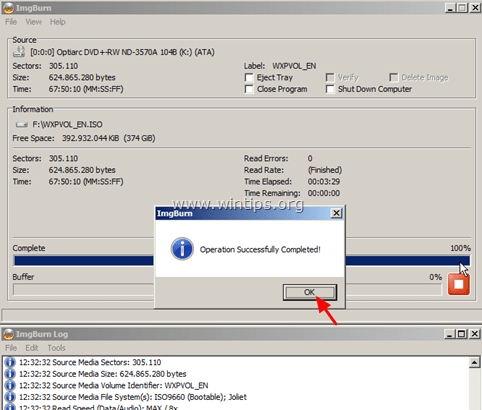
これからは、ISOイメージを使って、できること。
- 光学CD/DVDドライブで行っているように、ISOイメージファイルの内容を開いて調べてください。 Windows 8, 7, Vista, XP, Server 2008, 2003でISOファイルを開くには、ISOイメージファイルを光ディスクに書き込みます。
それだ!

アンディ・デイビス
Windows に関するシステム管理者のブログ





